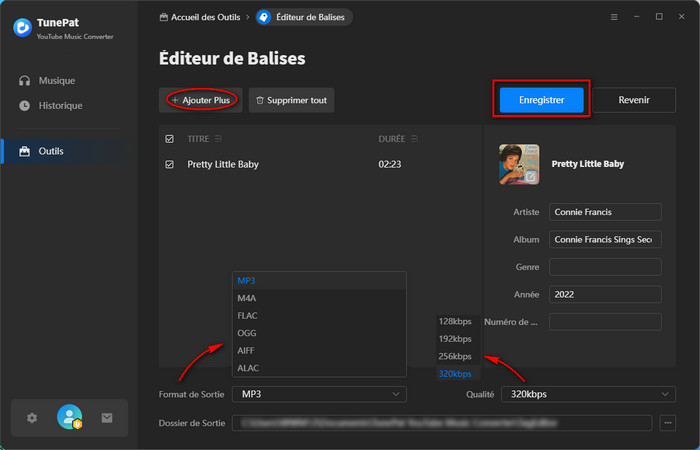TunePat YouTube Music Converter pour Windows vous aide à télécharger des chansons du lecteur Web YouTube Music sur Windows avec un compte gratuit ou Premium. Il est capable de convertir des pistes, des albums ou des listes de lecture YouTube Music en MP3/AAC/WAV/FLAC/AIFF/ALAC. Voici un tutoriel sur la façon d'enregistrer le programme pour déverrouiller toutes les fonctionnalités, puis d'utiliser TunePat YouTube Music Converter pour enregistrer la musique YouTube en tant que fichier local.
TunePat a une interface conviviale et l'enregistrement du programme est assez facile. Après l'achat, vous recevrez un e-mail avec vos informations d'enregistrement.
![]() Téléchargez et installez la dernière version de TunePat YouTube Music Converter pour Windows.
Téléchargez et installez la dernière version de TunePat YouTube Music Converter pour Windows.
Étape 1Démarrez TunePat YouTube Music Converter sous Windows, puis cliquez sur l'icône de l'utilisateur située dans le coin inférieur gauche. Vous pouvez aussi ouvrir le menu en haut à droite et appuyer sur Se Connecter.
Note: Les informations d'enregistrement sont sensibles à la casse. Et veuillez ne pas en ajouter de blanc au début ou à la fin.
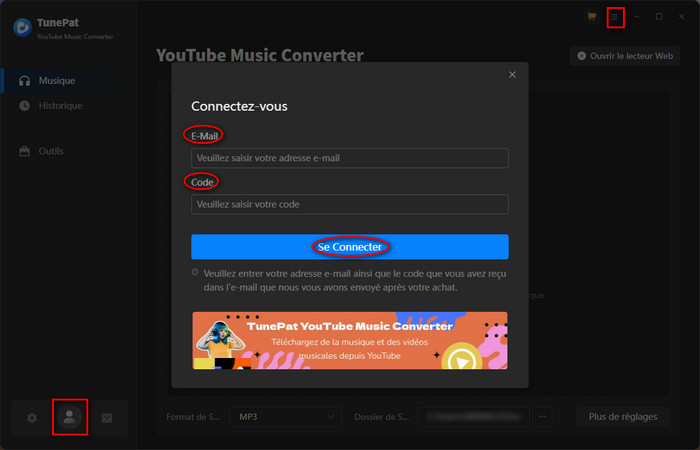
Étape 2 Saisissez vos informations en copiant et collant l'e-mail et le code d'inscription fournis dans la boîte de dialogue qui apparaît lors de l'inscription.
Astuce : Si vous avez acheté un abonnement annuel, vous recevrez un nouvel e-mail avec la licence après le renouvellement de l'abonnement. Ouvrez la fenêtre d'inscription et cliquez sur Se Déconnecter, puis enregistrez-vous avec la nouvelle licence pour réactiver la version complète.
Étape 1Exécutez TunePat YouTube Music Converter depuis votre ordinateur. Sur la page d'accueil, cliquez sur Ouvrir le lecteur Web ou le bouton Ajouter. Vous serez ensuite invité à vous connecter à votre compte YouTube Music pour accéder à la bibliothèque YouTube Music. Remplissez les champs avec vos informations après avoir cliqué sur Se connecter.

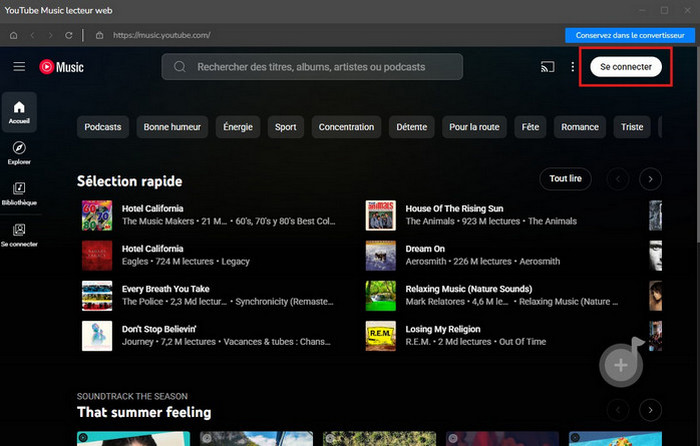
Étape 2Cliquez sur le bouton ![]() en bas à gauche pour personnaliser des paramètres selon vos préférences.
en bas à gauche pour personnaliser des paramètres selon vos préférences.
[Format de Sortie] : Auto, MP3, AAC, WAV, FLAC, AIFF, ALAC
[Débit Binaire] : 320 Kbit/s, 256 Kbit/s, 192 Kbit/s, 128 Kbit/s
[Taux d'échantillonnage] : 48 kHz, 44.1 kHz
Astuce : Lorsque vous sélectionnez Auto comme le format de sortie, TunePat ajuste automatiquement la qualité sonore en fonction de la source. Le débit et la fréquence n'ont pas à être changés manuellement, et le format de sortie correspond toujours à celui de YouTube Music.
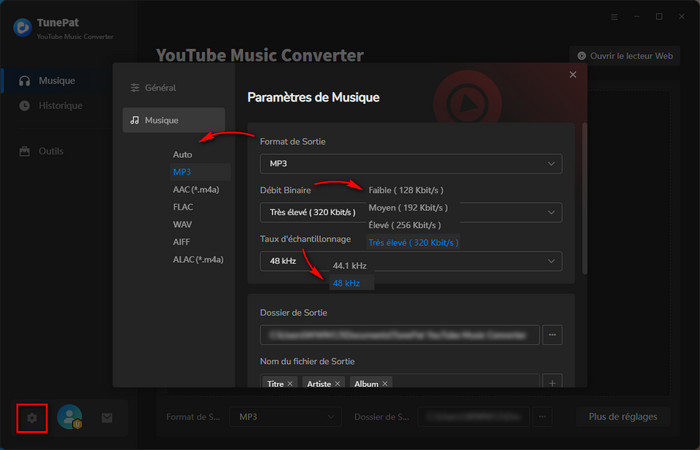
Par ailleurs, vous avez la possibilité d'ajuster les réglages de sortie pour mieux organiser votre bibliothèque musicale.
[Dossier de Sortie] : Personnalisez un dossier de sortie sur votre ordinateur
[Nom du fichier de Sortie] : Titre, Artiste, Album, Index des Playlists, Année
[Sortie Organisée] : Aucun, playlist, artiste, album, artiste/album, album/artiste, playlist/artiste, playlist/album
[Après la conversion] : Ne fais rien, ouvrir le dossier de sortie, mettre le système en veille
Si les titres fournissent les paroles, vous pouvez activer l'option Enregistrez les paroles.
Si vous souhaitez recevoir une notification, veuillez taper l'option Affichez une notification à la fin de la tâche.

Étape 3Lorsque vous effectuez une recherche d'album ou de playlist et que vous le sélectionnez, vous pouvez alors démarrer l'analyse de l'élément choisi en cliquant simplement sur  dans le coin inférieur droit.
dans le coin inférieur droit.
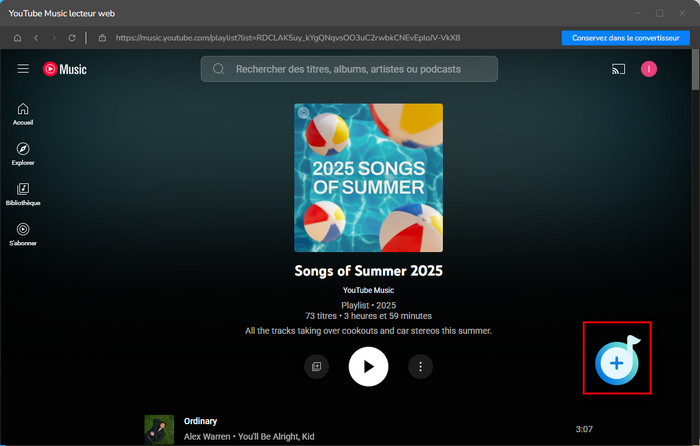
Vous verrez une boîte de dialogue contextuelle affichant les chansons que vous pouvez convertir. Sélectionnez simplement les chansons que vous souhaitez convertir ou tapez l'option Titre pour convertir tous les titres, et puis cliquez sur le bouton Ajouter. De plus, il existe ici deux options que vous pouvez cocher en fonction de vos besoins :
[Filtre converti] : Pour ne pas avoir de doublons dans vos fichiers, pensez à activer ce bouton. Ainsi, toutes les musiques déjà présentes dans le dossier de sortie seront automatiquement exclues de la conversion.
[Télécharger également la vidéo musicale] : Si la vidéo musicale est disponible en téléchargement, veuillez cliquer sur ce bouton pour le télécharger.
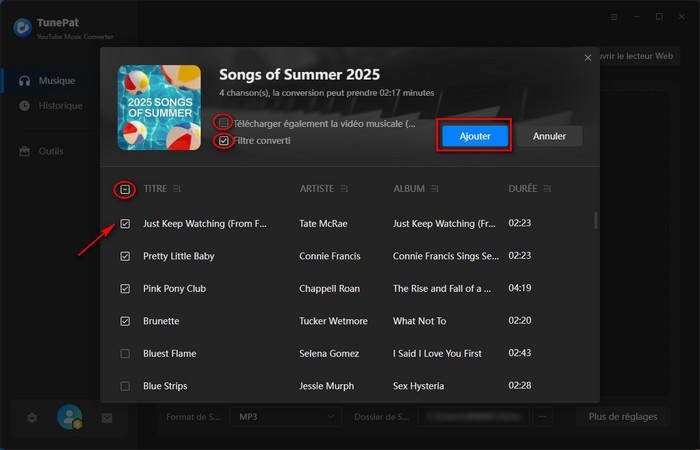
Afin de traiter plusieurs morceaux, albums ou playlists en même temps, utilisez le bouton Ajouter Plus autant de fois que nécessaire pour compléter votre sélection. Si vous souhaitez repartir de zéro, cliquez simplement sur Supprimer tout. Une fois prêt, choisissez Convertir et le logiciel exécutera instantanément la conversion de vos fichiers.
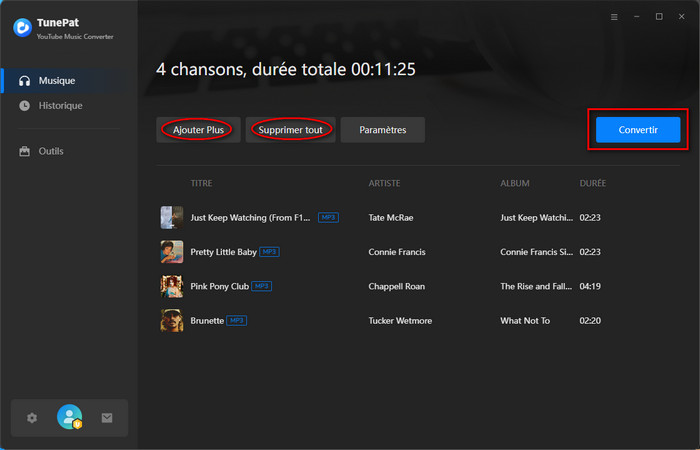
Étape 4Après avoir cliqué sur le bouton Convertir, la conversion des chansons sélectionnées commencera immédiatement. La progression du processus de conversion est indiquée clairement dans l'interface et peut être suivie étape par étape. De plus, un simple clic sur Arrêter vous permet de l'annuler à n'importe quel moment.
Astuce : Ici, il vous permet de personnaliser l'option Mettre le PC en veille lorsque vous avez terminé selon vos besoins.

Étape 5 Lorsque la conversion est terminée, cliquez sur Historique pour accéder à la liste de toutes vos chansons converties. En plaçant le curseur sur un morceau, une petite icône en forme de dossier s'affiche à droite. Il suffit de cliquer dessus pour que le logiciel ouvre automatiquement le dossier local contenant le fichier audio.
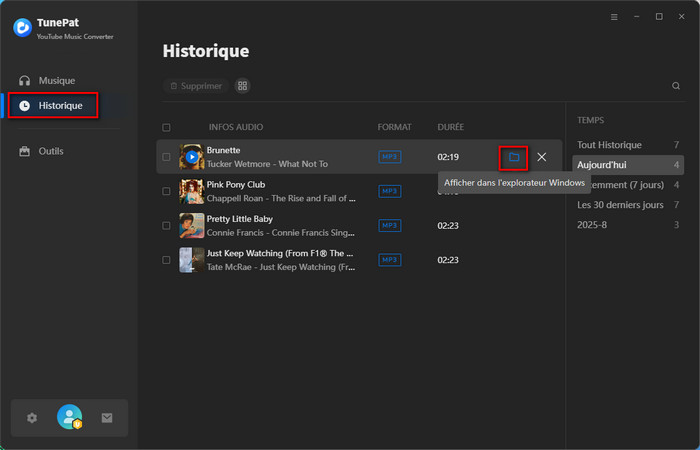
Au-delà de la conversion musicale depuis YouTube Music, TunePat YouTube Music Converter met à disposition une série d'outils supplémentaires. Dans la barre latérale gauche, en sélectionnant la section Outils, vous aurez accès à cinq options : Convertisseur AA/AAX, Convertisseur de Formats, Graver un CD, Éditeur Audio et Éditeur de Balises.
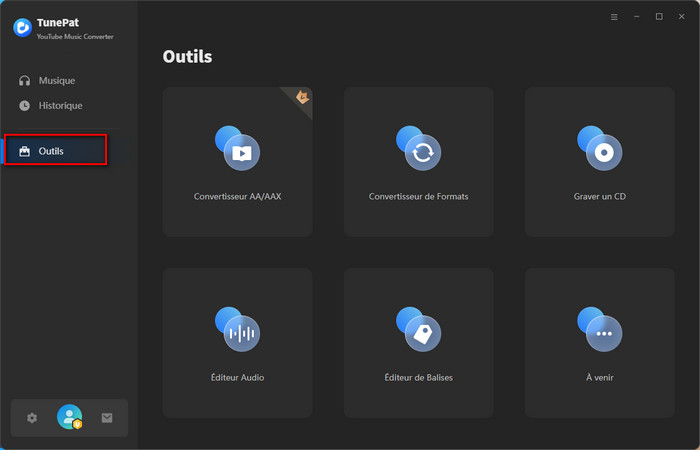
Ce programme vous offre la possibilité de convertir vos livres audio achetés et téléchargés en formats MP3, M4A ou M4B, afin de les écouter librement sur n'importe quel appareil. Pour cela, il vous suffit de glisser les fichiers depuis le dossier local vers la zone indiquée, ou de cliquer sur + Ajouter Plus pour importer vos fichiers. Ensuite, choisissez le format de sortie (Original, M4A, M4B, MP3), la qualité audio (Haute Qualité, Petite Taille) ainsi que le dossier de sortie en fonction de vos besoins. Enfin, cliquez sur Convertir pour démarrer le processus.
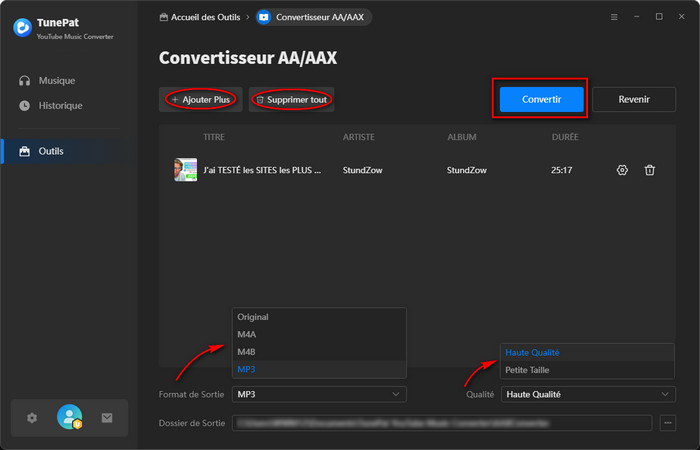
Ce logiciel permet de convertir vos fichiers audio locaux vers différents formats populaires tels que MP3, M4A, FLAC, WAV, OGG, AIFF ou encore ALAC. Il vous offre la possibilité de choisir la qualité comme 320kpbs, 256kbps ou 128kbps. Pour ce faire, cliquez simplement sur le bouton + Ajouter Plus afin de sélectionner les morceaux stockés sur votre ordinateur, puis appuyez sur Convertir pour obtenir le format de sortie souhaité.
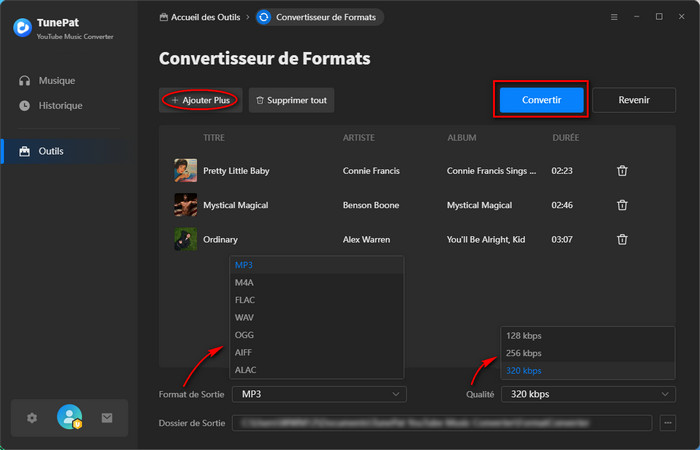
Le programme propose une fonction simple pour graver vos chansons converties sur un CD. Vous pouvez ajouter les derniers morceaux convertis à la liste en cliquant sur + Ajouter Plus. Ensuite, insérez un CD vierge dans le lecteur/graveur de votre ordinateur et cliquez sur Graver : le processus de gravure débutera automatiquement.
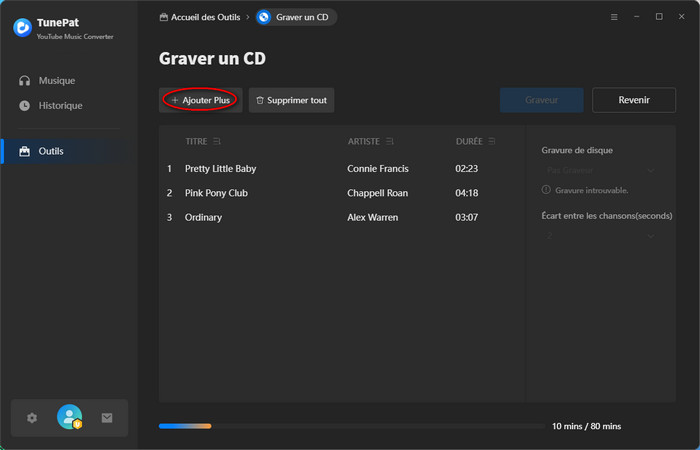
L'outil d'édition audio est conçu pour être à la fois simple et complet. Importez vos fichiers en quelques secondes grâce au bouton Ouvrir ou par glisser-déposer, puis sélectionnez la zone souhaitée. Vous pouvez découper un extrait, raccourcir, copier, coller, ajuster le niveau sonore, normaliser la piste, insérer des moments de silence ou ajouter un effet de fondu. La vitesse de lecture est également modifiable. Lorsque tout est prêt, cliquez sur Enregistrer.
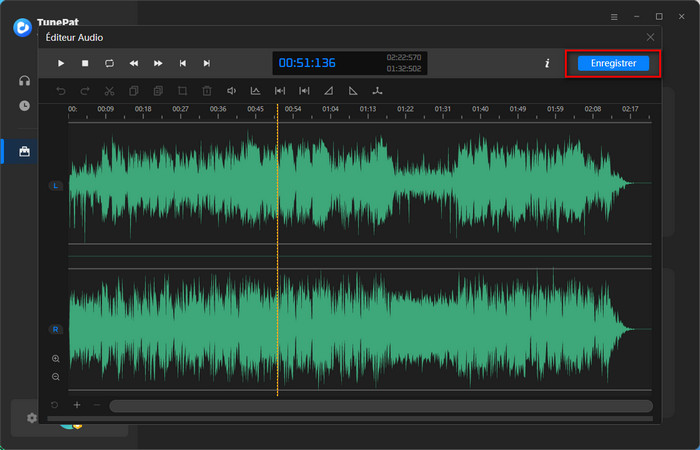
Cette fonction offre la possibilité aux utilisateurs de modifier les métadonnées des chansons. Vous pouvez personnaliser des éléments tels que le titre, l'artiste, l'album, le genre musical, l'année de sortie ou encore le numéro de piste. Par ailleurs, les utilisateurs peuvent également définir le format de sortie (MP3, M4A, FLAC, OGG, AIFF, ALAC), la qualité (320kpbs, 256kbps, 192kbps, 128kbps) ainsi que le dossier de sortie. Une fois vos changements effectués, cliquez simplement sur Enregistrer pour valider.